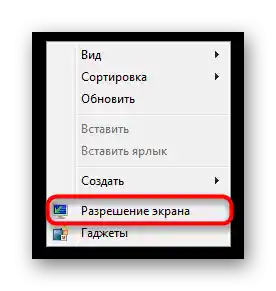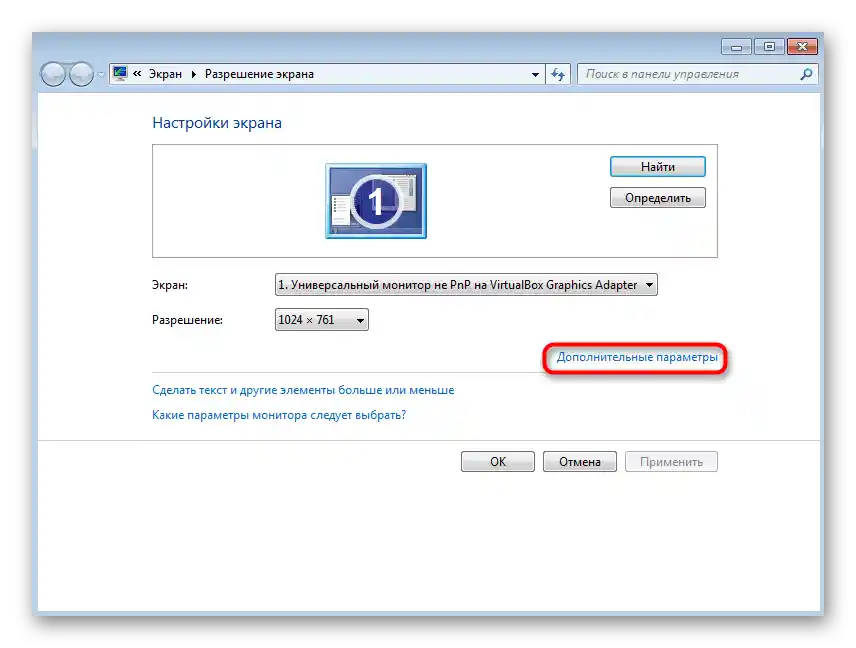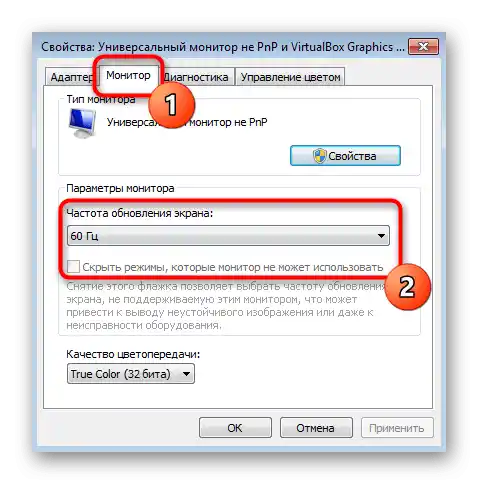محتوا:
خطای Input Not Supported به معنای عدم توانایی مانیتور در کار کردن با وضوح انتخاب شده توسط کاربر یا بازی است. در مانیتورهای Acer و دیگر برندها، این خطا یا در زمان روشن کردن کامپیوتر و یا در زمان راهاندازی بازی بروز میکند.
گزینه 1: خطا در بارگذاری سیستم عامل
اگر Input Not Supported در زمان بارگذاری ویندوز نمایش داده شود، کاربر احتمالاً باید تلاشهایی برای بازیابی عملکرد کامپیوتر انجام دهد، زیرا حالت عادی سیستم عامل برای اعمال تغییرات لازم در دسترس نیست. اما اگر مانیتور شما از طریق VGA متصل شده باشد، تمام اصلاحات به حداقل تلاشهای کاری محدود میشود.

در مانیتور کافی است که دکمه جداگانه "Auto" را پیدا کرده و آن را فشار دهید، یا ابتدا "Menu" را باز کرده و در داخل تنظیمات، گزینه "Auto" را پیدا کنید. بدین ترتیب شما تمام تنظیمات را به حالت کارخانه بازمیگردانید و مشکل برطرف خواهد شد.
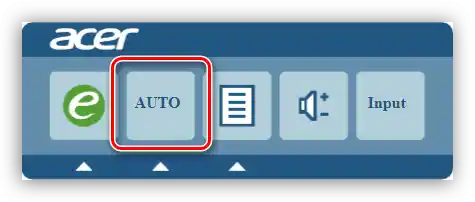
در صورت اتصال از طریق HDMI / DisplayPort / DVI باید به روش دیگری عمل کنید.
ویندوز 10 و 8
در نسخههای مدرنتر این سیستم عامل، دستورالعمل برای اصلاح خطا به انجام اقدامات زیر محدود میشود:
- در زمان راهاندازی کامپیوتر سعی کنید منوی "تنظیمات بارگذاری" را با فشار دادن F8 یا Shift + F8 فراخوانی کنید. اگر نتوانستید این کار را در چندین تلاش انجام دهید، از فلش USB بوتیبل یا ویژگی سیستم عامل که حالت بازیابی را فعال میکند، استفاده کنید.در مورد این گزینهها کمی پایینتر توضیح خواهیم داد تا کسانی که توانستهاند "پارامترهای بارگذاری" را بدون انجام اقدامات اضافی فراخوانی کنند، بلافاصله به اصلاح بپردازند.
- در این منو شما باید گزینه "فعال کردن حالت ویدئویی با وضوح پایین" را با فشار دادن کلید F3 انتخاب کنید. اگر این کار کمکی نکرد، میتوانید به همین روش به "حالت ایمن" (F4) بروید.
- از آنجا که خطای Input Not Supported به دلایل ناشناختهای برای کاربر ظاهر میشود، در ابتدا توصیه میشود درایور کارت گرافیک را حذف کرده و آخرین نسخه آن را دوباره نصب کنید.
جزئیات بیشتر: نصب مجدد درایورهای کارت گرافیک
- در مقالهای که در لینک بالا آمده، درباره حذف درایور از طریق نرمافزار خاص توضیح داده شده است، اما اگر چنین امکانی ندارید، همیشه میتوانید از ابزارهای استاندارد سیستمعامل استفاده کنید. با کلیک راست بر روی "شروع" "مدیریت دستگاهها" را فراخوانی کنید.
- در آنجا کارت گرافیک خود را پیدا کنید، با گسترش بلوک "آداپتورهای ویدئویی" و با کلیک راست، منوی زمینه را باز کرده و به "خصوصیات" بروید.
- در زبانه "درایور" دکمه "حذف دستگاه" یا "حذف" را فشار دهید.
- اکنون نرمافزار اضافی را با باز کردن "نصب و حذف برنامهها" از طریق جستجو در "شروع" حذف کنید.
- در اینجا نرمافزاری که متعلق به AMD یا NVIDIA است را پیدا کرده و آن را حذف کنید.
- سپس کامپیوتر را ریستارت کرده و نسخه جدید درایور را نصب کنید. اگر نمیدانید چگونه آن را جستجو کنید، از بخش مربوطه راهنما در لینک مرحله 2 استفاده کنید.
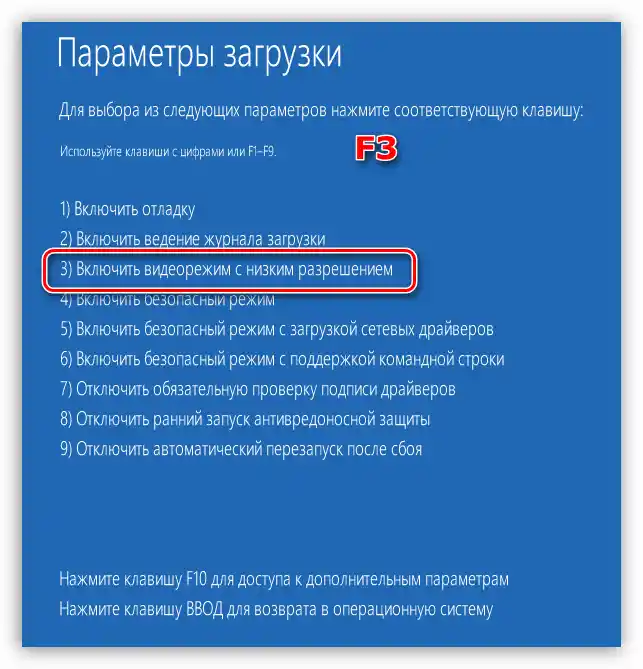
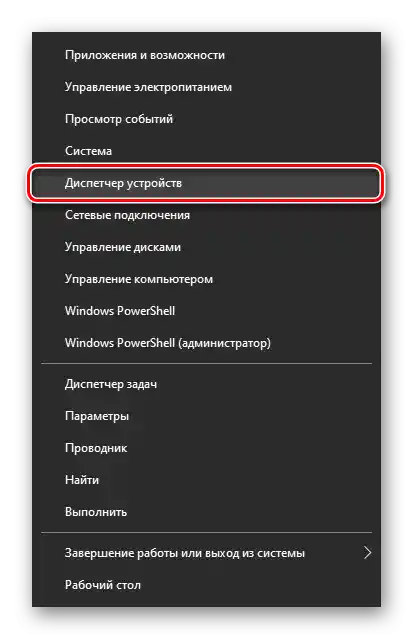
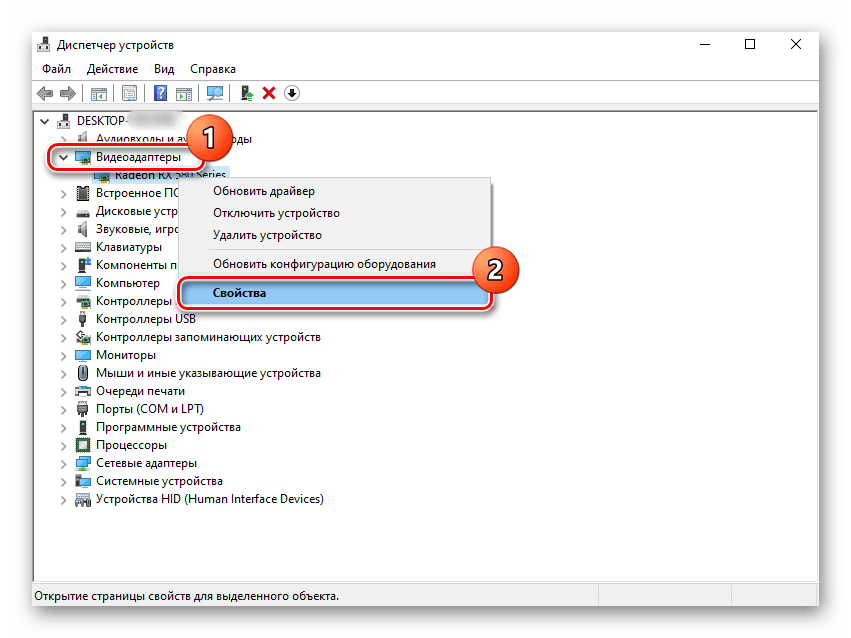
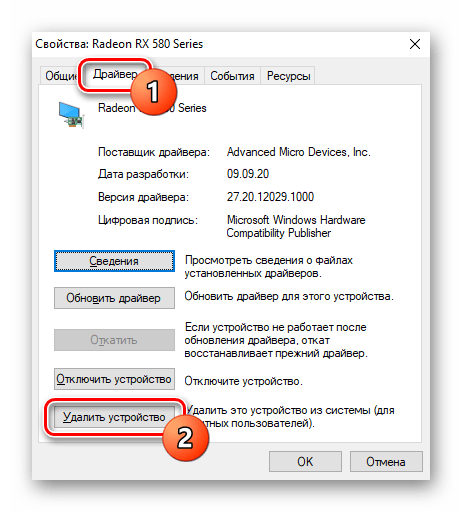
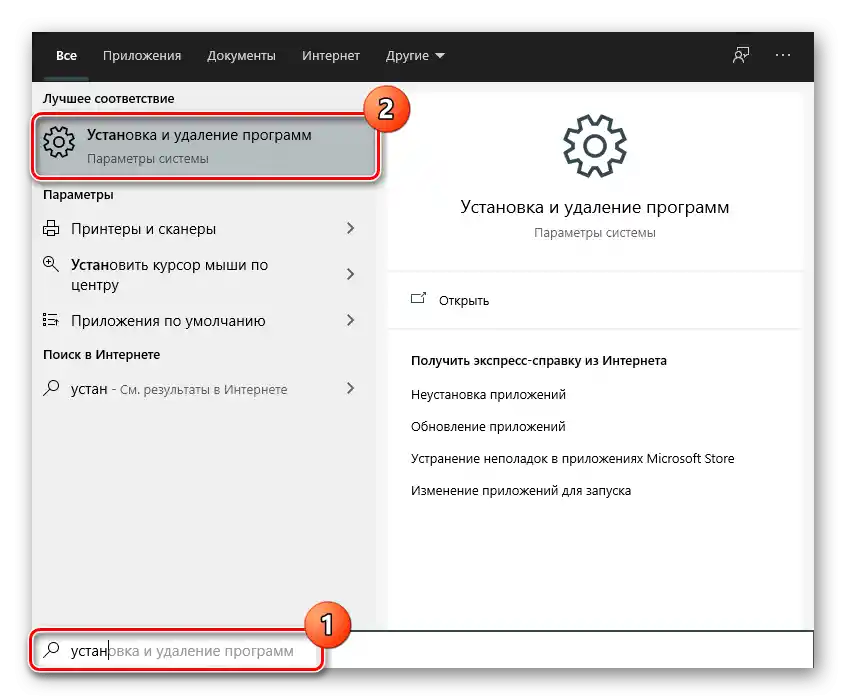
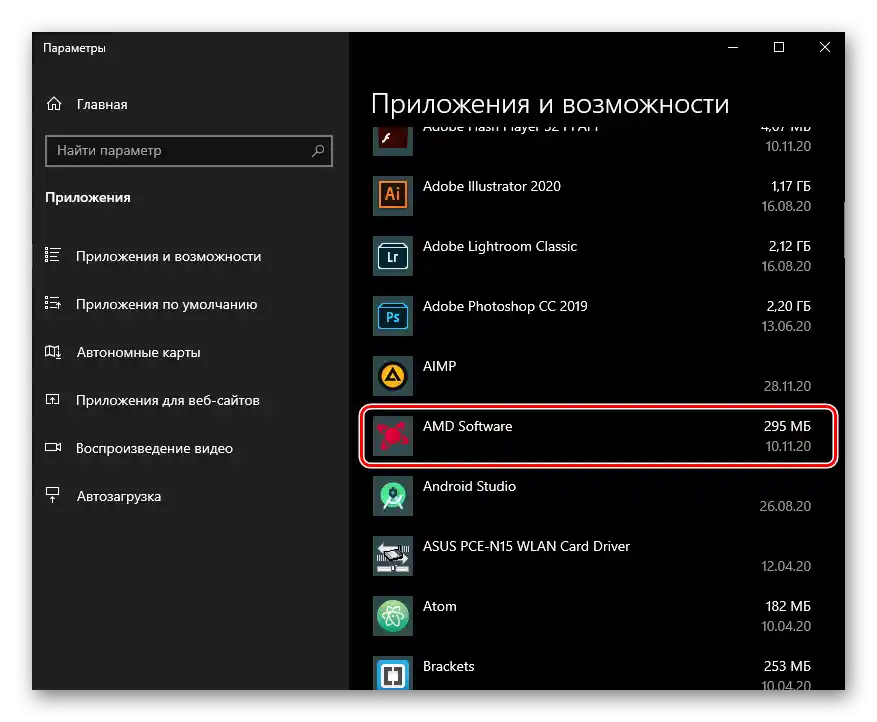
دیگر نباید خطا ظاهر شود.
فراخوانی منوی "پارامترهای بارگذاری" از طریق فلش بوتی
اکنون بررسی میکنیم که چه اقداماتی باید انجام شود برای کسانی که نمیتوانند منوی مورد نظر را با ترکیب کلیدها فراخوانی کنند.دارندگان فلش درایو بوت باید آن را به کامپیوتر متصل کرده و از طریق منوی بوت یا تغییر تنظیمات BIOS از آن بوت شوند.
جزئیات بیشتر: تنظیم BIOS برای بوت از فلش
- در مرحله اول، ترکیب کلیدهای Shift + F10 را برای راهاندازی "خط فرمان" فشار دهید. در آن، دستور
bcdedit /set {bootmgr} displaybootmenu yesرا بنویسید و Enter را فشار دهید. - پنجره کنسول و نصبکننده را ببندید و تأیید کنید که نصب سیستمعامل لغو شود. کامپیوتر شروع به راهاندازی مجدد میکند و پنجره انتخاب سیستمعامل را نمایش میدهد. به جای تأیید، کلید F8 را فشار دهید تا منوی "گزینههای بوت" ظاهر شود.
- اکنون شما باید تمام الگوریتمی را که در بالا توضیح داده شده است، از مرحله 2 شروع کنید. اما قبل از راهاندازی مجدد کامپیوتر، که بعد از حذف درایور ضروری است، مراحل زیر را نیز انجام دهید: "خط فرمان" را با حقوق مدیر از طریق "شروع" باز کنید.
- در آن، دستور
bcdedit /set {bootmgr} displaybootmenu noرا بنویسید و Enter را فشار دهید — این منوی بوتی را که از طریق فلش و کنسول فعال کردهاید، غیرفعال میکند.
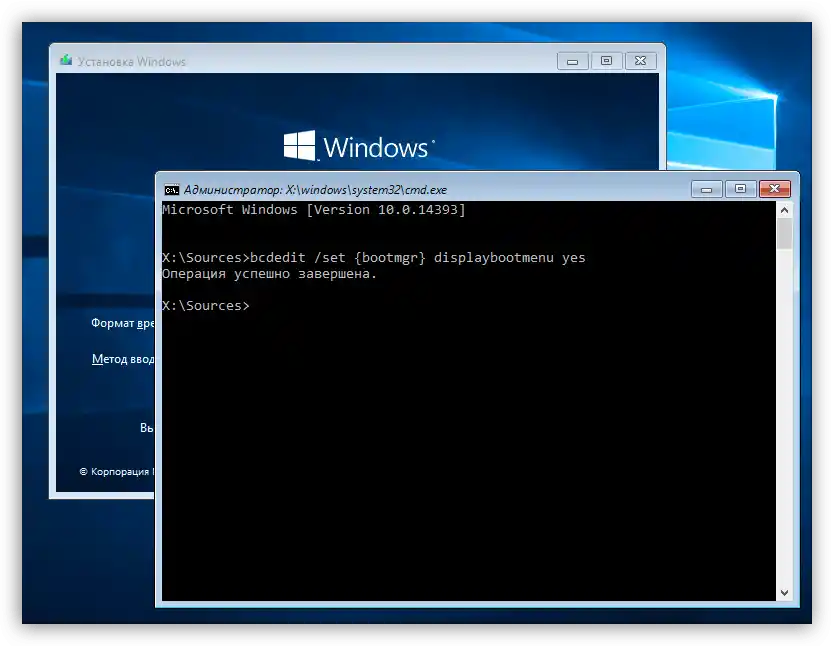
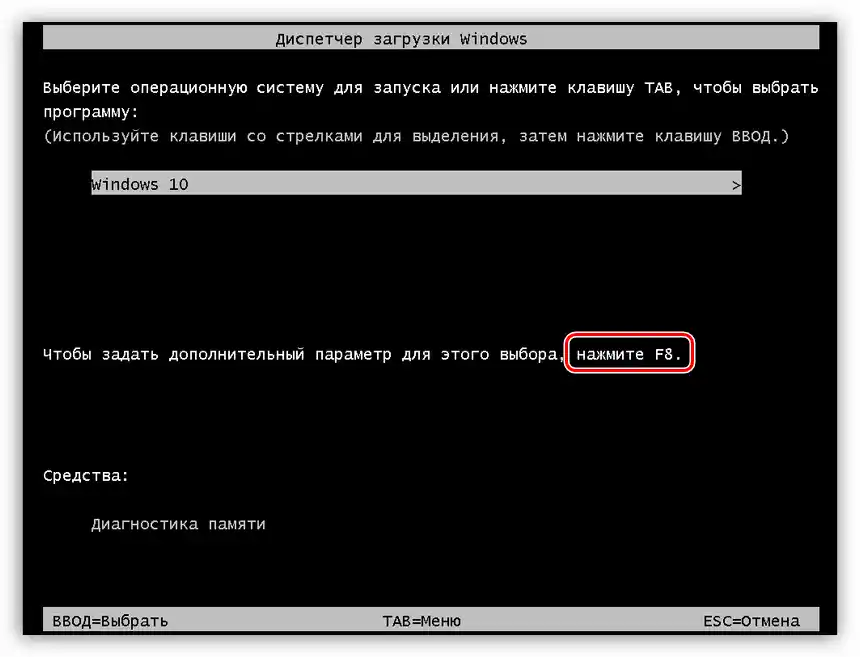
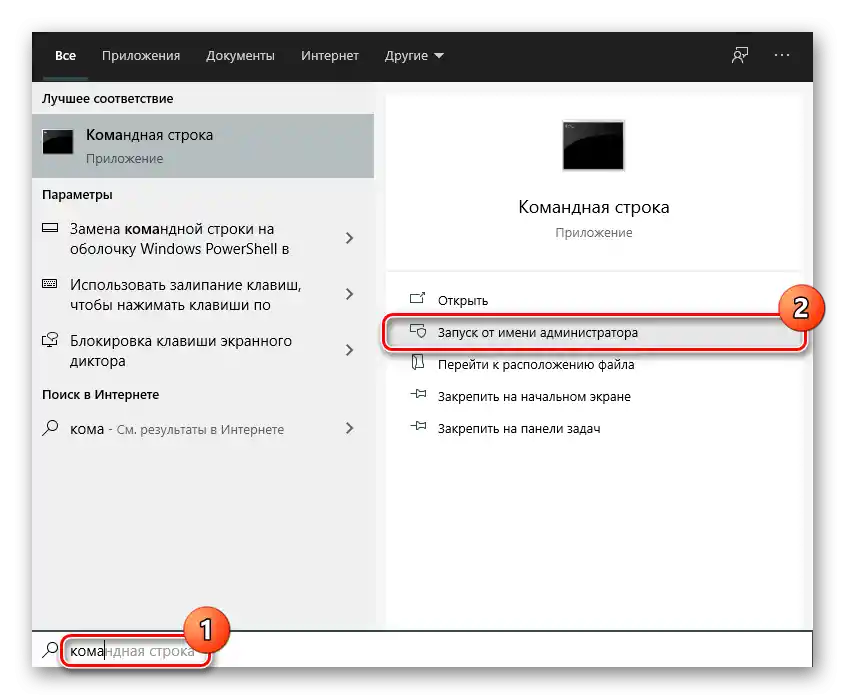
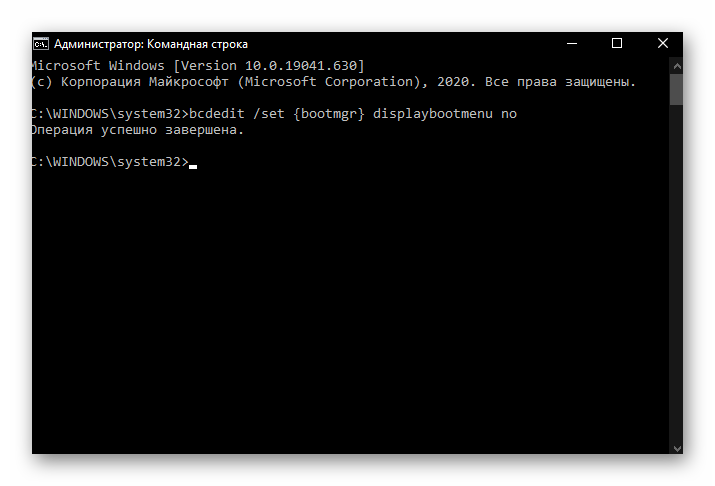
فراخوانی حالت بازیابی ویندوز برای باز کردن منوی "گزینههای بوت"
اگر فلش بوتی ندارید، هنوز هم میتوانید به "گزینههای بوت" دسترسی پیدا کنید، اما برای این کار باید چند اقدام غیرمعمول انجام دهید.
- در "ده" و "هشت" یک عملکرد بازیابی خودکار وجود دارد که پس از سه بار بوت ناموفق کامپیوتر فعال میشود. بنابراین، برای شبیهسازی یک راهاندازی ناموفق، باید این فرآیند را در میانه قطع کنید. پس از ظاهر شدن صفحه بوت با لوگوی سیستمعامل، دکمه "Reset" را در کیس فشار دهید، و اگر این دکمه وجود ندارد، چند ثانیه دکمه "Power" را نگه دارید تا کامپیوتر خاموش شود.این کار را ۳ بار متوالی انجام دهید، سپس سیستم به طور خودکار "بازیابی خودکار" را راهاندازی خواهد کرد.
- در این پنجره گزینه "تنظیمات اضافی" را انتخاب کنید.
- از لیست کاشیها به گزینه "عیبیابی" (یا "تشخیص"، اگر ویندوز ۸ باشد) نیاز دارید.
- دوباره به "تنظیمات اضافی" بروید.
- اکنون بر روی "تنظیمات راهاندازی" کلیک کنید.
- فهرستی از گزینههای موجود نمایش داده میشود که لازم است. با دکمه "راهاندازی مجدد" موافقت کنید.
- به ابتدای عنوان مربوط به ویندوز ۱۰ و ۸ برگردید و تمام دستورالعملها را از مرحله ۲ انجام دهید.

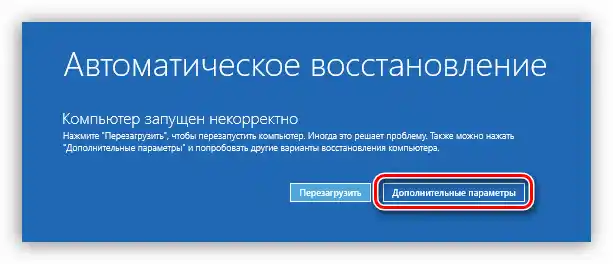
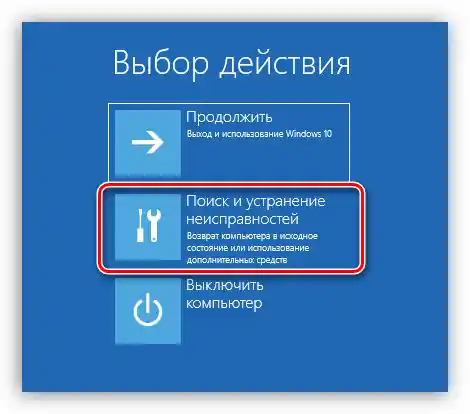
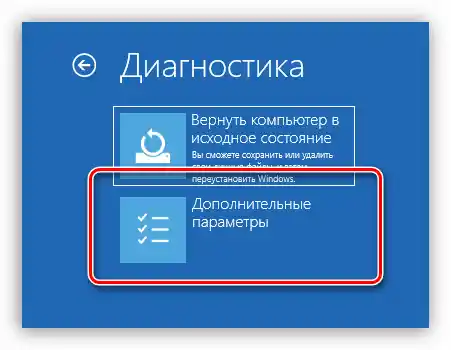
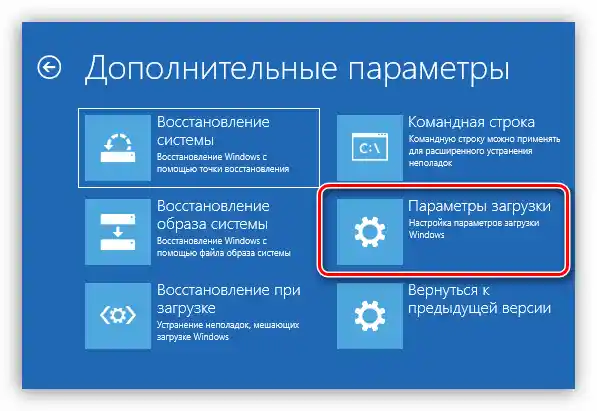

ویندوز ۷ و XP
اگر سیستمعامل قدیمی دارید، فراخوانی منوی گزینههای اضافی راهاندازی بسیار سادهتر از دارندگان ویندوزهای مدرن است.
- برای این کار در هنگام راهاندازی کامپیوتر چندین بار کلید F8 را فشار دهید تا بهطور قطع فرصت دسترسی به منوی مورد نظر را از دست ندهید. در پنجره باز شده گزینه "فعالسازی حالت ویدئویی با وضوح پایین (640×480)" را انتخاب کرده و Enter را فشار دهید.
- اکنون نصب مجدد درایور سیستمعامل را انجام دهید (مرحله ۲ از دستورالعمل مربوط به ویندوز ۱۰ و ۸).
همچنین بخوانید: بهروزرسانی درایورهای کارت گرافیک در ویندوز ۷

در XP گزینه مورد نظر "فعالسازی حالت VGA" نامیده میشود.
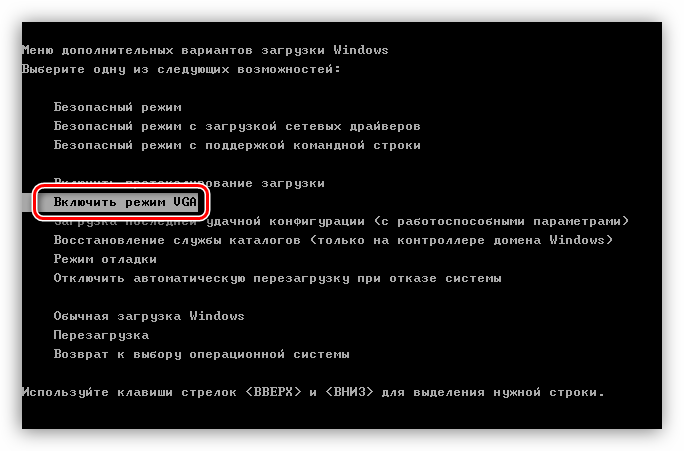
گزینه ۲: خطا در راهاندازی بازی در ویندوز
ظهور خطای Input Not Supported پس از راهاندازی بازی نشاندهنده این است که بازی سعی دارد از تنظیمات ویدئویی استفاده کند که با مانیتور شما سازگار نیستند، یا خطاهای دیگری وجود دارد.
- این خطاها معمولاً با نصب یا بهروزرسانی مؤلفه DirectX به آخرین نسخه پشتیبانی شده بر روی رایانه شما برطرف میشوند. پس از نصب/بهروزرسانی فراموش نکنید که ویندوز را راهاندازی مجدد کنید.
- علاوه بر این، میتوانید فایل پیکربندی بازی را ویرایش کرده و برخی از پارامترهای ویدئویی را برای راهاندازی صحیح آن تغییر دهید.به پوشه بازی بروید، جایی که در میان فایلهای سیستمی باید چیزی شبیه به "options.txt"، "variables.txt"، "screen.txt"، "video.txt" پیدا کنید — سندی که شامل پارامترهای اصلی راهاندازی بازی است. بسته به بازی، مکان آن یا در پوشه ریشه خواهد بود یا در پوشهای جداگانه مانند "config" / "cfg". اگر چیزی مشابه پیدا نشد، فراموش نکنید به پوشه سیستمی "Documents" سر بزنید، جایی که گاهی فایلهای کاربری مانند ذخیرهها قرار میگیرند — در میان آنها سند مورد نظر نیز ممکن است پنهان شده باشد.
- در میان پارامترها به دنبال "height" و "width" باشید — هر دو باید تغییر کنند. اولی ارتفاع را نشان میدهد (به عنوان مثال، 1920 پیکسل)، دومی عرض (1080 پیکسل). به طور طبیعی، باید گزینه صحیحی از وضوح را تنظیم کنید تا هر دو پارامتر با یکدیگر مطابقت داشته باشند. به جای height و width ممکن است یک پارامتر وجود داشته باشد که به عنوان مثال "screen" نامیده میشود. به طور کلی، باید به دنبال چیزی باشید که در معنای آن وضوح صفحه نمایش نوشته شده است.
- همچنین پارامتر مربوط به نرخ فریم را بررسی کنید. این باید "frame rate" یا چیزی نزدیک به آن نامیده شود و مقداری داشته باشد که حداکثر توسط مانیتور شما پشتیبانی میشود.
گزینه 3: موارد خاص
گاهی اوقات خطای Input Not Supported نه در سناریوهای ذکر شده در بالا، بلکه به طور ناگهانی یا مثلاً هنگام اتصال مانیتور به لپتاپ از طریق HDMI یا دیگر پورتهای دیجیتال ظاهر میشود. در این وضعیت، تغییر نرخ فریم در دستگاهی که مانیتور به آن متصل است کمک خواهد کرد.
ویندوز 10
در "ده" اصل تغییر نرخ فریم به این صورت است:
- با کلیک راست بر روی فضای خالی در دسکتاپ به "تنظیمات صفحه" بروید.
- لینک "تنظیمات اضافی نمایشگر" را پیدا کرده و بر روی آن کلیک کنید.
- در اینجا به لینک با عنوان "ویژگیهای ویدیوآداپتر برای نمایشگر 1" نیاز دارید.
- به تب "مانیتور" بروید و از لیست حالتها، حالت پشتیبانی شده توسط کارت گرافیک خود را انتخاب کنید.در صورت امکان، میتوانید تیک کنار گزینه پنهان کردن حالتهای غیرقابل پشتیبانی را بزنید تا حالتهایی که در دسترس هستند را ببینید.

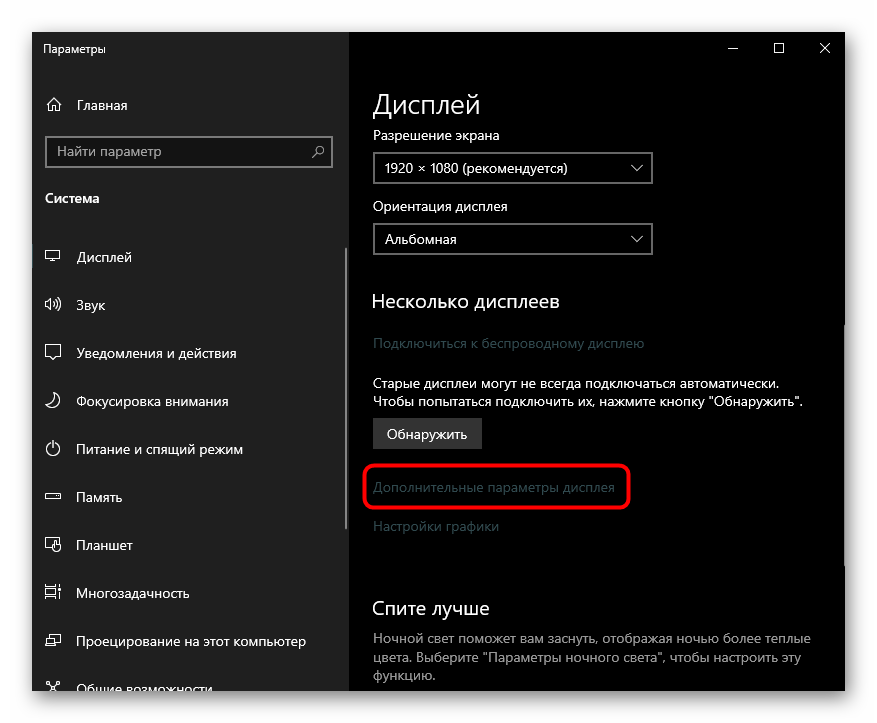
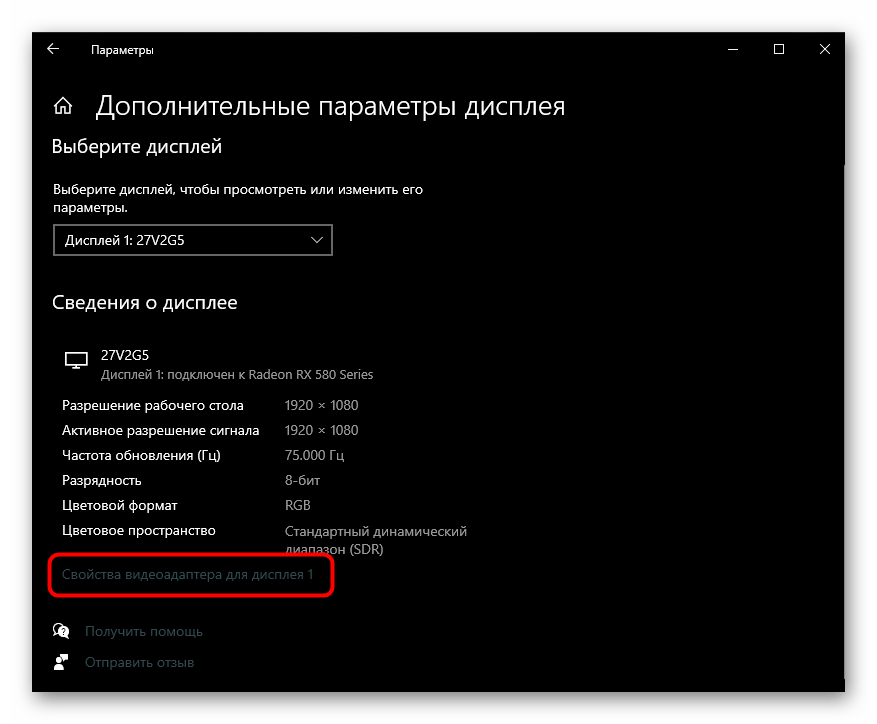
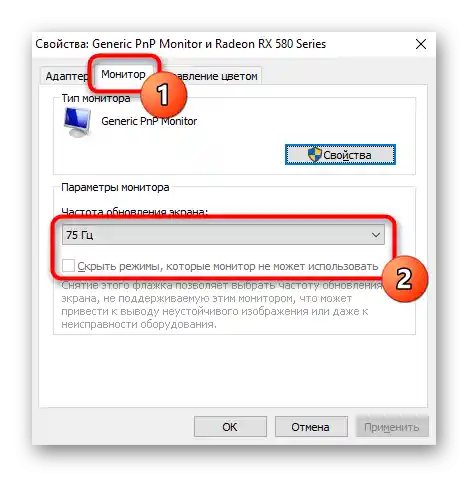
ویندوز 8، 7، XP
در سایر نسخههای ویندوز، اصل تغییر تقریباً مشابه آخرین نسخه آن است، با چند استثنای جزئی.
- با کلیک راست بر روی ماوس، منوی زمینه را باز کنید و گزینه "وضوح صفحه" را انتخاب کنید.
- در منوی باز شده، بر روی لینک "گزینههای اضافی" کلیک کنید.
- فرکانس بهروزرسانی صفحه را به همان روشی که در دستورالعمل ویندوز 10 توضیح داده شده تغییر دهید.